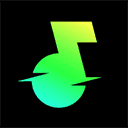类似游戏
精品推荐
本类排行
Quik 是一款卓越的视频剪辑工具,使用户能够轻松创作并分享精美的视频。该应用提供多种编辑功能,包括切割、拼接、过渡效果及音频编辑,简化了视频制作流程。其自动剪辑功能可智能选取视频精华片段,并配合用户选定的音乐,生成节奏感十足的作品。
软件教程
怎么导入自己的音乐
更新时间:2024.5.16
1、用户们若是想在Quik里给视频添加自己的音乐,就应该先从手机本地里找到想编辑的视频,然后点击进入 视频编辑 页面里进行设置。

2、然后在视频编辑页面里点击下方的音乐按钮,从列表的上方点击“>”按钮,进入音乐库里开始操作添加自己的音乐。

3、这样一来,用户们在音乐库页面里选择“我的音乐”分类,就可以从手机的本地选择自己的音乐进行添加设置!

使用教程
一、【准备素材】
无论你是使用哪款GoPro相机完成的拍摄,都需要先通过Quik安卓版将视频导入手机本地相册(Fusion拍摄的素材,需要先通过Quik安卓版进行OverCapture,然后保存到手机本地相册)。需要提醒大家的是,在进行这个步骤操作的时候,强烈建议“截取”一下素材,这样可以避免之后使用Quik安卓版时,软件崩溃闪退现象发生,因为视频越长,你的手机需要处理的数据就越大,这样,必然会导致Quik崩溃

有两种方法:
1、可以在Quik安卓版里选择截取视频片段,只保留最多15秒的素材到手机相册里

2、在手机相册里,选中视频素材,点击右上角“编辑”,然后拖动下方的范围选择框,截取出你想要呈现的精彩片段,时长越短越好

二、【导入素材】
打开手机版Quik软件,在正式开始之前,建议大家先点击右上角代表“设置”的图标,开启“1080p”以及“60FPS”,这样可以确保输出的影片质量比较高。回到主界面,点击下方中间的“+”,然后选择刚才我们截取的那些片段,将它们导入Quik。

三、【选择模板】
1、导入素材之后,你会看到下面的界面,Quik里面一共拥有22个模板,大家可以根据自己的喜好,挨个儿进行尝试,每个都点击一下。而且手机版Quik软件每个模板都有自己的转场特效,但是,这个转场特效并不能人为添加,它会根据你所选择的音乐、以及片段中的声音,自行随机添加转场特效,而且并不是每个片段中间都会添加特效,所以需要“碰运气”,但是可以肯定的是,两个素材如果分别只有一两秒,在这两个素材中间,是不会有特效的,手机版Quik软件不希望用太多选项令界面过度复杂

2、点击模板,会看到“字体”、“滤镜”以及“图形”三个选项,还是老方法,大家自己去点击看看。在这里不得不提一下,手机版Quik软件没有“调色”功能,只有“滤镜”选项,而且说实话,这些“滤镜”我个人不是很喜欢,所以绝大多数情况,我是直出色彩

四、【选择音乐】
1、点击最下面左数第二个代表“音乐”的图标,进入音乐库选择音乐

2、而且手机版Quik软件有一个非常好用的功能,那就是一键下载音乐库中所有音乐,非常方便,这样在选择音乐的时候,可以非常流畅地查找到你想要的离线音乐

五、【编辑片段】
1、点击最下面左数第三个代表“编辑”的图标,进入片段编辑界面。一般模板里面第一个画面是文字

2、长按住任意一个片段,可以进行片段重新排列,以及删除的操作

3、点击任意一个片段,进入详细编辑界面,里面一共有十个选项供大家操作,建议大家一个个去尝试一下,可以添加文字、可以开关调节音量大小、可以加速及放慢视频素材等等。我个人建议,先点击“修剪”,然后选择“手动”,进行片段选取

4、最后这个有“QuikStory”和“GoPro”标志的结尾画面,大家可以自己选择开启还是关闭

六、【影片设置】
1、点击最下面左数第四个代表“编辑”的图标,进入影片编辑界面。
2、在“格式”里,你可以调整自己的影片尺寸,分别是16:9、1:1和9:16。
3、在“音乐开始”里,你可以手动移动所选取的音乐,找到你想要的音乐片段起始位置

七、【保存影片】
点击最下面左数第五个写着“保存”二字的蓝色图标,进入分享界面

怎么剪辑视频
1、用户们如果想使用quik来剪辑视频,那就应该先从手机本地选中自己需要剪辑的视频,点击进入视频编辑页面后继续操作设置。

2、接下来从视频编辑页面的上方点击编辑按钮,就可以打开功能列表找到“修剪”功能进行设置了。

3、而在修剪视频的页面里,大家需要通过拖动下方的进度条来调整剪辑长度,设置完毕后点击对勾按钮即可完成剪辑哦!

软件特色
1、这款应用可以智能找到你的视频里最佳瞬间,并且添加了来自自身图片库及相册GooglePhotos订阅源的多达50个照片和视频剪辑使你轻松掌握!您还可以自己手动修剪视频Quik可侦测脸部和色彩,您还可以手动设定焦点完美衬托每张照片。
2、朋友们可以选择视频风格,24种完全免费的视频主题风格供您挑选,每个主题都有自己的风格并且都是精心设计的过渡效果和图案,根据自己的喜爱添加,还可以调整每种视频风格的字体、滤镜和图案。
3、您可以自定义你要编辑的视频,轻松地重新排列照片、视频剪辑和标题,还可以修剪视频剪辑,捕捉完美瞬间调整照片上的焦点,添加文本叠加和标题幻灯片,甚至可以添加表情符号,将视频风格从电影更改为方形,便于在Instagram上轻松分享!
4、与视频或电子相册幻灯片完美同步的音乐从70余首免费歌曲中随意挑选,或者使用您的资料库中的歌曲,无论您选择的是何种影片风格,Quik都可根据音乐节拍自动同步过渡效果,将视频或幻灯片的任意位置作为音乐的开始播放点这点比较省事儿查找,方便省心!
5、您可以轻松保存已制作完成的视频与电子相册与任何人共享,以高清720p或1080p分辨率将视频保存到相机或储存卡中,也可以分享到微信和QQ空间上。
- 厂商:Stupeflix Inc.
- 包名:com.stupeflix.replay
- 版本:v5.0.7.4057-000c9d4b4
- MD5值:a63f8752c19c40f2aa947adf97a3cca7